Ajuda online de GoodBarber
Assinaturas - Guia de configurações
Depois de adicionar a extensão de assinaturas, uma página "Guia de configurações" estará disponível no seu backoffice.
Esta página é muito importante, pois irá guiá-lo e permitir que você acesse facilmente todas as configurações da sua extensão, além de diversos recursos para ajudá-lo.
Você pode acessar esta página no menu Configurações > Guia Assinaturas > Guia Configurações .
Configure as assinaturas
Várias etapas devem ser seguidas para configurar as assinaturas.
Clique no primeiro para acessar sua página de configuração a partir da guia de Configurações no seu backoffice.
Depois de configurar um deles, ele é marcado como "Concluído" no guia de configurações e você pode seguir para a próxima etapa.
- Informações do aplicativo
Digite o seu email de contato e outras configurações-chave do seu aplicativo nesta etapa.
Adicione um logotipo que será exibido nos emails enviados aos seus usuários + selecione a cor primária que será usada para destacar os elementos nesses emails.
- Criação de produtos
Crie as assinaturas que deseja oferecer aos seus usuários.
Ative opções adicionais para sua oferta de assinaturas
Consulte esta ajuda online para todos os detalhes.
- Restrição de conteúdo
Aplique uma restrição ao conteúdo que você deseja tornar inacessível para não assinantes (mínimo de 10 itens).
Consulte esta ajuda online para todos os detalhes.
- Termos de serviço gerais
Configure os termos de serviço e sua política de privacidade.
Consulte esta ajuda online para todos os detalhes
- Processo de inscrição
Configure o processo para criar uma conta de cliente.
Indique se deseja tornar obrigatória ou opcional a criação de uma conta de cliente ao subscrever.
- Uma conta é sugerida: Os clientes serão solicitados a criar uma conta após a assinatura. A criação de uma conta permanece opcional.
Se eles criarem uma conta, eles poderão fazer login no seu aplicativo e acessar conteúdo restrito de qualquer dispositivo (incluído pelo PWA) apenas fazendo login no aplicativo.
- Uma conta é opcional: Se seus usuários decidirem se inscrever como convidados e não criar uma conta, eles permanecerão anônimos e poderão fazer login no seu aplicativo nativo apenas a partir do dispositivo conectado à conta da loja que usaram para se inscrever para acesso restrito contente.
- Personalização de emails de usuários
Configure os textos dos emails enviados aos seus usuários.
Consulte esta ajuda online para todos os detalhes
Personalize o design de suas assinaturas
Na página do guia de configurações no backoffice, você pode acessar todas as páginas de configurações de design das assinaturas.
Consulte esta ajuda online para obter mais detalhes.
Publique nas lojas
Depois de configurar totalmente as assinaturas o e definir o seu design, você poderá publicar seu aplicativo nas lojas.
Clique no botão na parte superior da página do guia de configurações e você será redirecionado para o processo de geração do aplicativo para iOS ou Android.
Em seguida, siga as instruções na tela.
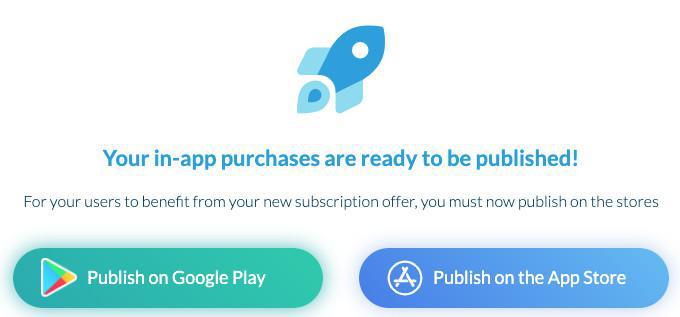
- Assinaturas - Guia de configurações
- Assinaturas - Criação de Produto/Assinatura
- Assinaturas - Restrição de conteúdo
- Assinaturas - Termos gerais de serviço das Assinaturas
- Assinaturas - Personalização de emails de usuários
- Assinaturas - Como excluir um produto/encerrar uma assinatura
- Assinaturas - Customizar suas seções
 Design
Design